Διαφήμιση
Μερικές φορές είναι εύκολο να αγνοήσετε κάτι που είναι διαθέσιμο και προσβάσιμο δωρεάν. Το Google Drive ταιριάζει σε αυτόν τον λογαριασμό. Είναι συνδεδεμένο σαν μια σχέση με ό, τι κάνουμε με την Google. Ακριβώς όπως μια σχέση, δεν συνειδητοποιούμε την αξία της έως ότου κάνουμε πραγματικά την προσπάθεια να έρθουμε κοντά και προσωπικά. Ένας από τους τρόπους είναι να κατανοήσετε πώς να διαχειρίζεστε αρχεία και φακέλους στο Google Drive. Είναι απλά πράγματα, αλλά εξακολουθεί να είναι κάτι που χρειάζεται μερικές συμβουλές για να ενισχύσει το ενδιαφέρον μας για αυτό.
Υπάρχουν πολλά που μπορείτε να κάνετε με 15 GB δωρεάν αποθηκευτικού χώρου. Μπορείτε να κάνετε πολλά περισσότερα όταν θεωρείτε ότι το Google Drive είναι μια σουίτα παραγωγικότητας. Μπορείς να χρησιμοποιήσεις Google Drive για έρευνα Πώς να οργανώσετε την έρευνά σας με τη δύναμη του Google DriveΥπάρχουν ορισμένα πλεονεκτήματα από τη χρήση του Google Drive για το ερευνητικό σας έργο. Είναι δωρεάν και διατίθεται από παντού φυσικά. Όλοι με λογαριασμό Google το έχουν από προεπιλογή. Συνδεδεμένος με τον Λογαριασμό σας Google, αυτό ... Διαβάστε περισσότερα ή μπορείτε χρησιμοποιήστε το Google Drive για οποιαδήποτε δημιουργική χρήση 10 τρόποι για να χρησιμοποιήσετε το Cloud Storage που ενδέχεται να μην έχετε σκεφτείΌταν μιλάμε για αποθήκευση cloud, συνήθως περιστρέφεται για δημιουργία αντιγράφων ασφαλείας και συνεργασία. Ας προσπαθήσουμε λοιπόν να βρούμε μερικούς πιο ενδιαφέροντες τρόπους για να γεμίσουμε όλο το χώρο που μας δίνουν δωρεάν. Διαβάστε περισσότερα . Αλλά τελικά, η σωστή διαχείριση σημαίνει να γνωρίζετε πώς να χειρίζεστε όλα τα αρχεία και τους φακέλους που θα διατηρήσετε στο cloud. Αυτές οι συμβουλές θα βοηθήσουν.
Ορίστε συγκεκριμένα δικαιώματα κοινής χρήσης για αρχεία εντός κοινόχρηστων φακέλων
Το Google Drive είναι ένα συνεργατικό περιβάλλον με κοινόχρηστους φακέλους και δημόσια πρόσβαση. Μπορείτε να ανοίξετε έναν φάκελο στο Google Drive για συγκεκριμένα άτομα στην ομάδα σας με διευθύνσεις ηλεκτρονικού ταχυδρομείου, όπως σας δείχνει το παρακάτω στιγμιότυπο οθόνης.
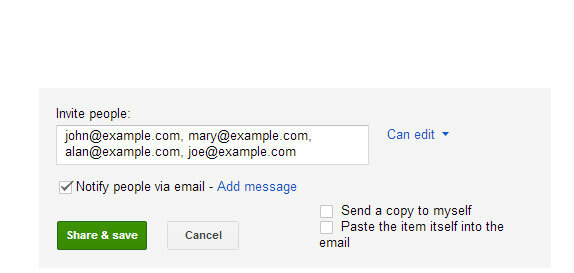
Τι γίνεται όμως αν θέλετε να μοιραστείτε κάθε αρχείο στον κοινόχρηστο φάκελο διαφορετικά με διαφορετικό συνδυασμό ατόμων; Είναι εύκολο. Μοιραστείτε το φάκελό σας με τα μέλη της ομάδας σας όπως θα κάνατε κανονικά. Στη συνέχεια, ανοίξτε κάθε μεμονωμένο αρχείο και αφαιρέστε επιλεκτικά τα μέλη στα οποία δεν θέλετε να έχετε πρόσβαση. Αυτό είναι ένα εύκολο κόλπο για την απόκρυψη συγκεκριμένων αρχείων ακόμη και σε έναν κοινόχρηστο φάκελο.
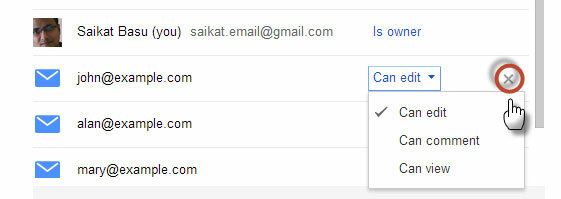
Πείτε πόσα αρχεία υπάρχουν σε ένα φάκελο
Τα Windows καθιστούν εύκολο να δείτε πόσους υποφακέλους και αρχεία υπάρχουν σε ένα φάκελο με ένα απλό δεξί κλικ και επιλέγοντας Ιδιότητες από το μενού περιβάλλοντος. Το Google Drive δεν το κάνει τόσο εύκολο, αλλά μπορείτε ακόμα να δείτε τον αριθμό με δεξί κλικ.
1. Κάντε δεξί κλικ σε ένα φάκελο και επιλέξτε Κατεβάστε.
2. Στο παράθυρο διαλόγου Λήψη, κάντε κλικ στο Ολα τα αντικείμενα για να αποκαλύψετε τον συνολικό αριθμό αρχείων. Κάντε κλικ στο Ματαίωση αν δεν σκοπεύετε να κατεβάσετε τα αρχεία. Το ένα πλεονέκτημα αυτής της συντόμευσης έναντι άλλων είναι ότι περιλαμβάνει και τον αριθμό των αρχείων στους υποφακέλους.

Σημείωση: Μπορείτε επίσης να εγκαταστήστε την εφαρμογή Google Drive και χρησιμοποιήστε το για να βρείτε τον αριθμό των αρχείων μέσω της Εξερεύνησης των Windows.
Αναζήτηση στο Drive
Μπορεί να μην σας δώσει έναν εύκολο τρόπο να πείτε τον αριθμό των συνολικών αρχείων, αλλά το Google Drive με τα καλύτερα πνεύματα της Αναζήτησης Google καθιστά ανώδυνη την αναζήτηση σε όλα τα αποθηκευμένα αρχεία σας. Στο πλαίσιο αναζήτησης κάντε κλικ στο εικονίδιο του αναπτυσσόμενου μενού για να αποκαλύψετε τις παραμέτρους αναζήτησης - Τύπος, Ορατότητα, και Ιδιοκτησία. Εισαγάγετε τη φράση αναζήτησης και ξεκινήστε την αναζήτησή σας.
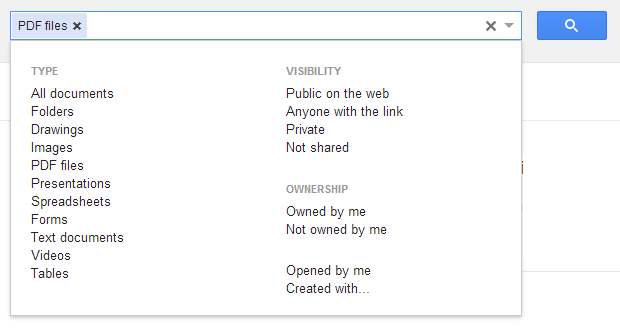
Μπορείτε επίσης να χρησιμοποιήσετε τους τελεστές Αναζήτησης Google για να ολοκληρώσετε την αναζήτησή σας. Ένας τελεστής αναζήτησης που είναι ιδιαίτερα χρήσιμος είναι ο τελεστής ημερομηνιών που σας επιτρέπει να περιορίσετε την αναζήτησή σας σύμφωνα με την ημερομηνία αρχείου. Είναι μια πρακτική εξοικονόμηση χρόνου όταν έχετε εκατοντάδες αρχεία κλειδωμένα στο cloud.
Μορφή:
πριν: ΕΕΕΕ-ΜΜ-ΗΗ [π.χ. πριν: 2012-12-01]
μετά: ΕΕΕΕ-ΜΜ-ΗΗ [π.χ. μετά: 2013-01-01]
Προσθέστε αρχεία σε πολλούς φακέλους
Κατά καιρούς, η οργάνωση αρχείων μπορεί να περιλαμβάνει γρήγορη προσθήκη ενός συγκεκριμένου αρχείου σε πολλούς φακέλους. Ας πούμε, δημιουργείτε σύνολα φακέλων για διαφορετικές ομάδες και κάθε φάκελος πρέπει να έχει ένα κοινό αρχείο οδηγιών. Ακολουθήστε τα απλά βήματα για να προσθέσετε πολλά αρχεία σε πολλούς φακέλους.
1. Στο Google Drive, επιλέξτε τα αρχεία που θέλετε να προσθέσετε σε πολλούς φακέλους κάνοντας κλικ στο πλαίσιο ελέγχου για τα αρχεία.
2. Επίλεξε το Μετακομίζω κάπου κουμπί ή εναλλακτικά, μπορείτε να κάνετε κλικ στο αναπτυσσόμενο μενού για Περισσότερο και μετά κάντε κλικ στο Μετακομίζω κάπου.
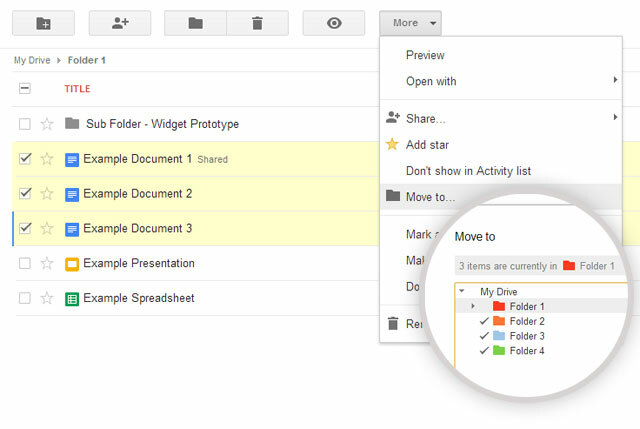
3. Επιλέξτε τους πολλαπλούς φακέλους στους οποίους θέλετε να μετακινήσετε τα αρχεία κρατώντας πατημένο το πλήκτρο «Control» για Windows ή το πλήκτρο «Command» για Mac.
4. Κάντε κλικ στο Κίνηση.
Εάν πάρουμε την περίπτωση του παραπάνω παραδείγματος, το Google Drive δεν δημιουργεί πολλαπλά αντίγραφα των αρχείων που μετακινούνται. Τυχόν αλλαγές που γίνονται στα αρχεία σε έναν φάκελο θα αντικατοπτρίζονται στα άλλα αρχεία στους άλλους φακέλους.
Κατάργηση διπλότυπων αρχείων από το Google Drive
Δεν θα συνιστούσα τη λειτουργία Ταξινόμησης που βρίσκεται στην επάνω δεξιά γωνία του Google Drive σας. Η μη αυτόματη αναζήτηση διπλότυπων με ταξινόμηση των αρχείων σύμφωνα με το όνομα θα μπορούσε να είναι μια άσκηση απογοήτευσης εάν έχετε ανεβάσει μερικές εκατοντάδες εκεί. Μια ευκολότερη συμβουλή προέρχεται από τον Marco Meerman στην ανάρτησή του στο Google+. Θα χρειαστεί να κατεβάσετε και να συγχρονίσετε τα αρχεία σας στην επιφάνεια εργασίας σας με την εφαρμογή Google Drive και, στη συνέχεια, να χρησιμοποιήσετε ένα διπλός ανιχνευτής αρχείων Διαγράψτε γρήγορα τα διπλά αρχεία με αυτά τα εργαλείαΈνας από τους πιο γρήγορους τρόπους για να φράξετε το σκληρό σας δίσκο είναι να αποθηκεύσετε διπλά αρχεία. Τις περισσότερες φορές, μάλλον δεν γνωρίζετε καν ότι έχετε διπλά αρχεία. Προέρχονται από ποικιλία ... Διαβάστε περισσότερα στο φάκελο Google Drive στον τοπικό σκληρό δίσκο. Ο φάκελος Google Drive βρίσκεται συνήθως σε αυτήν τη διαδρομή: C: \ Users \ Το όνομά σας \ Google Drive
Διαγραφή αυτόματων εκδόσεων αρχείων και εξοικονόμηση χώρου αποθήκευσης
Το Google Drive διατηρεί προηγούμενες εκδόσεις ενός αρχείου. Αυτό μπορεί να κοστίσει το συνολικό χώρο αποθήκευσης στο Drive καθώς αυξάνεται εάν έχετε αποθηκεύσει πολλά από αυτά στο cloud. Μπορείτε να ενεργοποιήσετε το Google Drive για αυτόματη διαγραφή προηγούμενων εκδόσεων όταν είναι παλαιότερες των 30 ημερών ή όταν υπάρχουν περισσότερες από 100 προηγούμενες εκδόσεις του ίδιου αρχείου.
1. Επιλέξτε ένα αρχείο στο Google Drive στον ιστό.
2. Κάνε κλικ στο Περισσότερο αναπτυσσόμενο μενού και επιλέξτε Διαχείριση αναθεωρήσεων.
3. Για εκδόσεις αρχείων που θέλετε να διαγραφούν αυτόματα, καταργήστε την επιλογή του Να μην γίνει αυτόματη διαγραφή σύνθεση. Οι παλιές εκδόσεις θα διαγραφούν αυτόματα και το Google Drive θα διατηρήσει μόνο τις πιο πρόσφατες εκδόσεις.
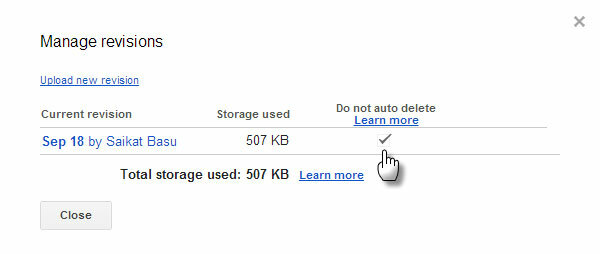
Ορίστε το φάκελό σας στο Google Drive ως προεπιλεγμένο φάκελο εγγράφων
Οι χρήστες που βρίσκονται σε κίνηση μπορούν να χρησιμοποιήσουν αυτήν τη συμβουλή για να κάνουν το φάκελο Google Drive στην επιφάνεια εργασίας τον προεπιλεγμένο φάκελο εγγράφων. Η χρήση του φακέλου Google Drive ως άλλης τοποθεσίας βιβλιοθήκης διευκολύνει την αποθήκευση εγγράφων με ένα κλικ αντί να μετακινείτε τα αρχεία.
1. Κάντε δεξί κλικ στο φάκελο Documents και επιλέξτε Properties.
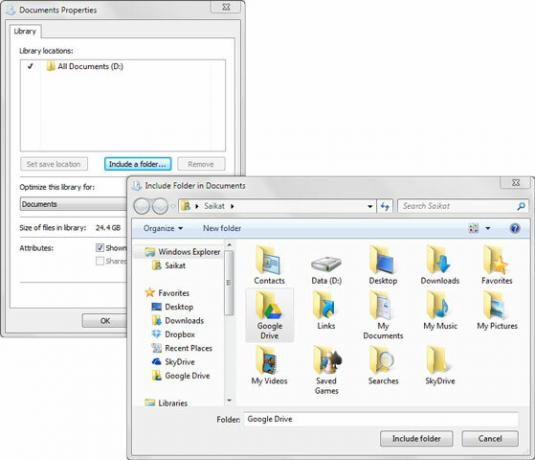
2. Επιλέγω Συμπεριλάβετε ένα φάκελο και εντοπίστε το φάκελό σας στο Google Drive. Επιλέξτε το Google Drive όπως στο παρακάτω στιγμιότυπο οθόνης και επιλέξτε Ορισμός αποθήκευσης τοποθεσίας. Κάντε κλικ στο Ισχύουν.
Τώρα, όταν θέλετε να αποθηκεύσετε οποιοδήποτε αρχείο, μπορείτε να επιλέξετε από τις τοποθεσίες στο πλαίσιο διαλόγου Άνοιγμα / Αποθήκευση και να επιλέξετε εάν θέλετε να αποθηκεύσετε το έγγραφο στο φάκελο "Έγγραφα" ή στο Google Drive.
Το Google Drive δεν είναι καθόλου δύσκολο να αποκτήσει κανείς γνώσεις. Αυτό που χρειάζεται να κάνουμε είναι να αλλάξουμε τις ασυνήθιστες συνήθειες της επιφάνειας εργασίας μας και να υιοθετήσουμε μια για cloud computing. Έχεις πια περισσότερα συμβουλές και κόλπα για το Google Drive 7 συμβουλές και κόλπα για να αξιοποιήσετε στο έπακρο το Google DriveΤο Google Drive είναι μια εξαιρετική υπηρεσία, αλλά η εγκατάσταση της εφαρμογής Google Drive και ο συγχρονισμός ορισμένων αρχείων είναι μόνο το πρώτο βήμα. Αυτά τα κόλπα θα σας βοηθήσουν να εκμεταλλευτείτε το Google Drive, τόσο στην επιφάνεια εργασίας ... Διαβάστε περισσότερα αυτό βοηθά στην παραγωγικότητα του cloud; Βοήθησαν αυτές οι επτά συμβουλές;
Η Saikat Basu είναι ο Αναπληρωτής Συντάκτης για Διαδίκτυο, Windows και Παραγωγικότητα. Αφού αφαίρεσε τη βρωμιά ενός MBA και μιας δεκαετούς καριέρας μάρκετινγκ, είναι πλέον παθιασμένος να βοηθήσει τους άλλους να βελτιώσουν τις δεξιότητές τους στην αφήγηση. Κοιτάζει για το λείπει κόμμα της Οξφόρδης και μισεί τα κακά στιγμιότυπα οθόνης. Αλλά οι ιδέες φωτογραφίας, Photoshop και παραγωγικότητας καταπραΰνουν την ψυχή του.